Điện thoại Android ngày nay không chỉ là một thiết bị liên lạc đơn thuần mà còn là một công cụ đa năng, hỗ trợ đắc lực trong công việc và cuộc sống hàng ngày. Tuy nhiên, dù đã sử dụng lâu năm, không ít người dùng có thể bỏ lỡ những tính năng “ẩn mình” hoặc ít được biết đến. Những tính năng này, một khi được khám phá và tận dụng, có thể biến chiếc smartphone của bạn thành một trợ thủ mạnh mẽ hơn, giúp bạn tiết kiệm thời gian, tăng cường bảo mật và nâng cao năng suất một cách đáng kể. Trong bài viết này, chúng ta sẽ cùng nhau tìm hiểu 10 tính năng ẩn thú vị trên Android mà có thể bạn chưa từng biết, nhưng chắc chắn sẽ khiến trải nghiệm sử dụng điện thoại của bạn trở nên dễ dàng và hiệu quả hơn rất nhiều.
1. Extend Unlock (Khóa Mở Rộng): Tiện Lợi Và An Toàn
Việc thiết lập khóa màn hình là vô cùng quan trọng để bảo vệ dữ liệu cá nhân trên điện thoại. Thế nhưng, sự bất tiện khi phải mở khóa thiết bị liên tục mỗi khi cần sử dụng cũng là một vấn đề. Đây chính là lúc tính năng Extend Unlock (trước đây gọi là Smart Lock) phát huy tác dụng.
Extend Unlock là một tính năng có sẵn trên Android 14 trở lên, cho phép điện thoại của bạn duy trì trạng thái mở khóa trong các điều kiện cụ thể. Ví dụ, thiết bị có thể tự động mở khóa khi bạn đang ở nhà, hoặc khi kết nối với một thiết bị Bluetooth đáng tin cậy như tai nghe hoặc đồng hồ thông minh. Nhờ đó, bạn không cần phải liên tục nhập mã PIN, mật khẩu hay sử dụng xác thực sinh trắc học để mở khóa điện thoại của mình.
Việc thiết lập Extend Unlock khá đơn giản. Tính năng này thường nằm trong phần Bảo mật và Quyền riêng tư (Security and Privacy) trong ứng dụng Cài đặt (Settings) trên hầu hết các điện thoại Android. Tuy nhiên, với một số dòng điện thoại như Samsung, bạn cần truy cập vào phần Màn hình khóa và AOD (Lock Screen and AOD) để tìm thấy nó.
Để bắt đầu, hãy mở ứng dụng Cài đặt, sau đó tìm và chọn tùy chọn Extend Unlock. Hệ thống sẽ yêu cầu bạn xác thực danh tính, sau đó nhấn Đã hiểu (Got It). Từ đây, bạn có thể lựa chọn các tùy chọn Extend Unlock phù hợp với nhu cầu và làm theo hướng dẫn trên màn hình để thiết lập.
![]() Trang cài đặt bảo mật và quyền riêng tư trên điện thoại Pixel
Trang cài đặt bảo mật và quyền riêng tư trên điện thoại Pixel
2. Notification History (Lịch Sử Thông Báo): Đừng Bỏ Lỡ Điều Gì
Trong cuộc sống bận rộn hiện nay, thật dễ để bỏ lỡ một thông báo quan trọng hoặc vô tình xóa chúng đi trước khi kịp kiểm tra, đặc biệt là khi bạn có quá nhiều ứng dụng gửi thông báo liên tục. May mắn thay, hầu hết các điện thoại Android đều trang bị tính năng Lịch sử thông báo (Notification History) để cứu nguy trong những tình huống này.
Tính năng Lịch sử thông báo cho phép bạn xem lại các thông báo đã bị bỏ lỡ hoặc vô tình xóa trên điện thoại Android, đảm bảo bạn không bỏ lỡ bất kỳ thông tin liên lạc hay cập nhật quan trọng nào. Nó ghi lại tất cả các thông báo đến trên điện thoại của bạn trong vòng 24 giờ qua, bao gồm cả những thông báo bạn đã xóa. Bạn có thể truy cập các thông báo này thông qua ứng dụng Cài đặt và chạm vào chúng để mở trực tiếp trong ứng dụng tương ứng.
Tính năng Lịch sử thông báo thường nằm trong phần cài đặt Thông báo (Notification) trên hầu hết các điện thoại. Để kích hoạt, bạn vào Cài đặt, chọn Thông báo (hoặc Thông báo & Cài đặt nhanh trên điện thoại OnePlus). Tìm tùy chọn Lịch sử thông báo (Notification History) và bật công tắc Sử dụng lịch sử thông báo (Use notification history) hoặc Lịch sử thông báo lên.
![]() Ứng dụng Cài đặt của Google Pixel
Ứng dụng Cài đặt của Google Pixel
![]() Bật tính năng Lịch sử thông báo trên điện thoại Pixel
Bật tính năng Lịch sử thông báo trên điện thoại Pixel
3. Quick Tap (Chạm Nhanh): Phím Tắt Tiện Lợi Trên Pixel
Quick Tap là một trong những tính năng được nhiều người dùng Pixel yêu thích. Về cơ bản, nó biến mặt lưng điện thoại của bạn thành một “nút” ảo mà bạn có thể chạm hai lần để thực hiện nhiều thao tác khác nhau, tương tự như tính năng Back Tap trên iPhone.
Ví dụ, nếu bạn thường xuyên chụp ảnh màn hình, bạn có thể cài đặt Quick Tap để chụp ảnh màn hình, giúp bạn tiết kiệm thao tác bấm tổ hợp phím phức tạp. Tương tự, bạn có thể sử dụng nó để gọi trợ lý ảo, bật/tắt đèn pin, hoặc truy cập các ứng dụng gần đây. Hoặc, nếu có một ứng dụng bạn sử dụng thường xuyên, bạn có thể gán nó cho cử chỉ Quick Tap để mở ứng dụng đó từ bất kỳ đâu.
Việc bật và thiết lập Quick Tap trên điện thoại Pixel rất đơn giản. Trong ứng dụng Cài đặt, bạn vào Hệ thống (System) > Cử chỉ (Gestures). Tại đây, chọn Chạm nhanh (Quick Tap) để bắt đầu và bật công tắc Sử dụng Chạm nhanh (Use Quick Tap). Bây giờ, bạn có thể chọn hành động ưa thích từ danh sách.
![]() Cài đặt cử chỉ trên điện thoại Pixel
Cài đặt cử chỉ trên điện thoại Pixel
Để thiết lập Quick Tap khởi chạy một ứng dụng cụ thể, hãy chọn hành động Mở ứng dụng (Open app), sau đó chạm vào biểu tượng bánh răng và chọn một ứng dụng trên trang tiếp theo. Một số ứng dụng thậm chí cho phép bạn mở chúng ở các menu cụ thể. Ví dụ, bạn có thể nhanh chóng mở ứng dụng Camera ở chế độ quay video hoặc chế độ selfie.
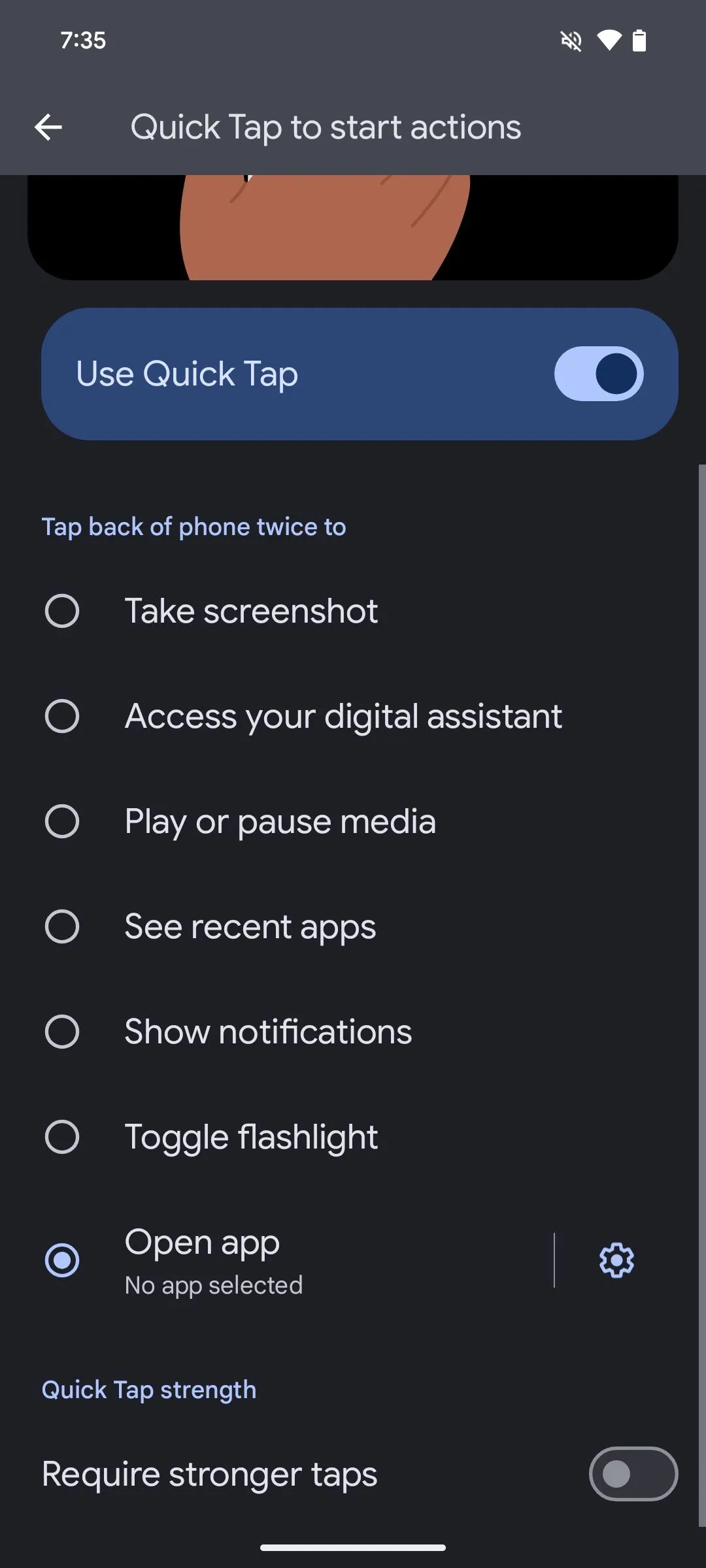 Thiết lập cử chỉ Chạm nhanh để mở ứng dụng
Thiết lập cử chỉ Chạm nhanh để mở ứng dụng
![]() Thiết lập cử chỉ Chạm nhanh để mở ứng dụng Camera ở chế độ selfie trên Pixel
Thiết lập cử chỉ Chạm nhanh để mở ứng dụng Camera ở chế độ selfie trên Pixel
Bạn cũng có thể mang tính năng Quick Tap lên các điện thoại Android không phải Pixel bằng một số ứng dụng của bên thứ ba.
4. Split Screen và Floating Windows: Đa Nhiệm Hiệu Quả
Những chiếc điện thoại có màn hình lớn sẽ phát huy tối đa tiềm năng khi chúng hỗ trợ các tính năng đa nhiệm nâng cao, cho phép bạn tận dụng tối đa không gian màn hình rộng rãi. Chia đôi màn hình (Split-screen) và cửa sổ nổi (Floating window) hay chế độ pop-up là hai tính năng như vậy, và nhiều điện thoại Android đã hỗ trợ chúng, giúp bạn không cần phải chuyển đổi qua lại giữa các ứng dụng một cách rườm rà.
Với chế độ chia đôi màn hình, bạn có thể mở hai ứng dụng cùng lúc, đặt chúng cạnh nhau theo chiều dọc hoặc ngang tùy vào hướng xoay màn hình. Trong khi đó, tính năng cửa sổ nổi hoặc chế độ pop-up cho phép bạn biến một ứng dụng thành một cửa sổ nhỏ có thể di chuyển tự do trên màn hình. Thậm chí, bạn có thể kết hợp chúng với chế độ chia đôi màn hình để sử dụng ba ứng dụng cùng một lúc, tối ưu hóa khả năng đa nhiệm của thiết bị.
Ví dụ, bạn có thể mở Firefox và Keep Notes ở chế độ chia đôi màn hình để vừa nghiên cứu một chủ đề vừa ghi chú đồng thời. Nhưng nếu bạn cũng đang trò chuyện với ai đó trên WhatsApp, bạn có thể mở WhatsApp trong một cửa sổ nổi và vừa nhắn tin vừa sử dụng hai ứng dụng kia.
Cách mở ứng dụng ở chế độ chia đôi màn hình hoặc dưới dạng cửa sổ nổi có thể khác nhau tùy theo từng dòng điện thoại. Để mở ứng dụng ở chế độ chia đôi màn hình, hãy mở menu Ứng dụng gần đây (Recents), chạm vào biểu tượng của một ứng dụng hoặc nút ba chấm dọc, và chọn Mở ở chế độ chia đôi màn hình (Open in split screen view) trên Samsung, hoặc Chia đôi màn hình (Split screen) trên OnePlus. Sau đó, chọn ứng dụng thứ hai. Bây giờ bạn sẽ có cả hai ứng dụng mở ở chế độ chia đôi màn hình. Xoay màn hình điện thoại nếu bạn muốn sử dụng chúng cạnh nhau.
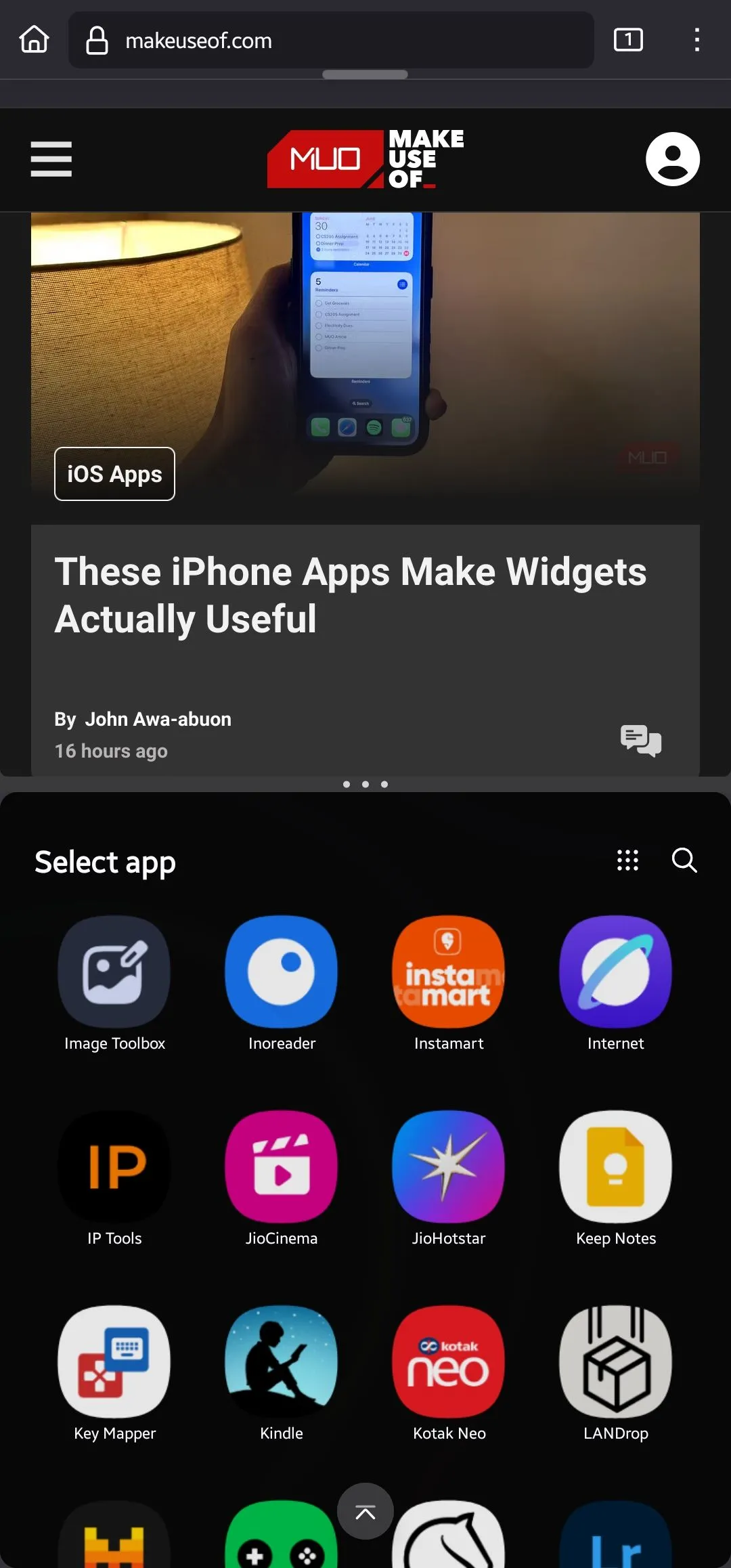 Chọn ứng dụng thứ hai để mở ở chế độ chia đôi màn hình trên điện thoại Galaxy
Chọn ứng dụng thứ hai để mở ở chế độ chia đôi màn hình trên điện thoại Galaxy
Để mở một ứng dụng trong cửa sổ nổi, hãy chọn Cửa sổ nổi (Floating window) trên OnePlus hoặc Mở ở chế độ pop-up (Open in pop-up view) trên Samsung. Bạn có thể di chuyển cửa sổ nổi xung quanh và thậm chí thu nhỏ nó khi không cần dùng đến.
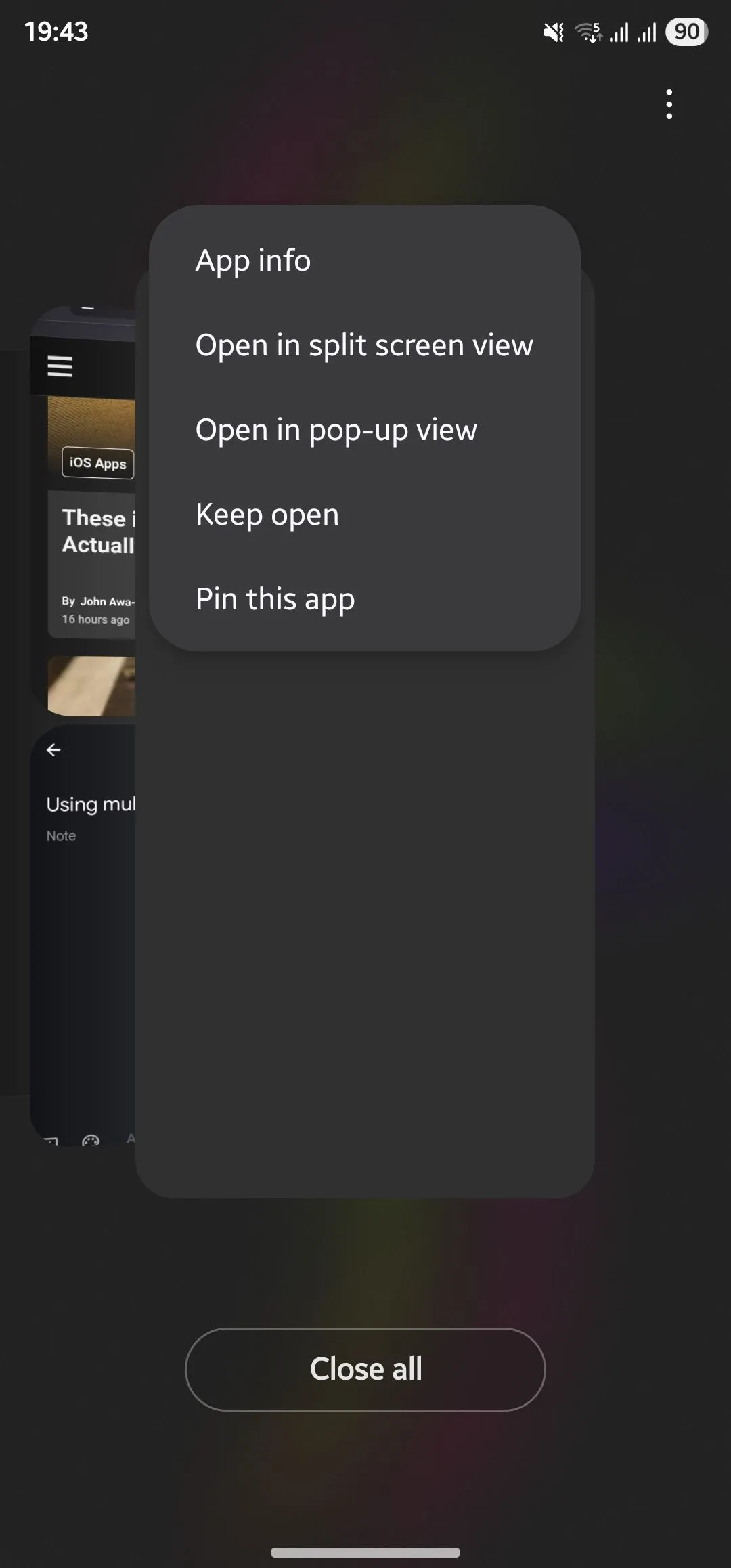 Truy cập tùy chọn đa nhiệm cho ứng dụng trong menu Recents trên điện thoại Samsung
Truy cập tùy chọn đa nhiệm cho ứng dụng trong menu Recents trên điện thoại Samsung
5. App Launcher Shortcuts: Phím Tắt Ứng Dụng Nâng Cao
Bạn có thể thêm phím tắt đến các ứng dụng yêu thích hoặc thường xuyên sử dụng vào màn hình chính để truy cập nhanh chóng. Tuy nhiên, còn rất nhiều điều bạn có thể làm với các phím tắt này mà có thể bạn chưa nhận ra, tất cả là nhờ một tính năng được gọi là phím tắt ứng dụng (app shortcuts).
Phím tắt ứng dụng là các phím tắt ngữ cảnh để mở trực tiếp ứng dụng vào các menu hoặc màn hình khác nhau. Ví dụ, với ứng dụng Gmail, bạn có thể có một phím tắt để nhảy thẳng vào hộp thư đến ưu tiên nếu bạn đã đăng nhập nhiều tài khoản. Tương tự, Firefox cung cấp một phím tắt để mở trực tiếp ở chế độ riêng tư, và Bitwarden có một phím tắt để truy cập trình tạo mật khẩu. Lưu ý rằng không phải tất cả các ứng dụng đều hỗ trợ phím tắt ứng dụng.
Để truy cập các phím tắt này của một ứng dụng, hãy chạm và giữ vào biểu tượng của nó trên màn hình chính. Bạn sẽ thấy một loạt các hành động hiện ra. Chọn hành động phù hợp với yêu cầu của bạn, và ứng dụng sẽ mở ra menu hoặc chế độ xem cụ thể đó.
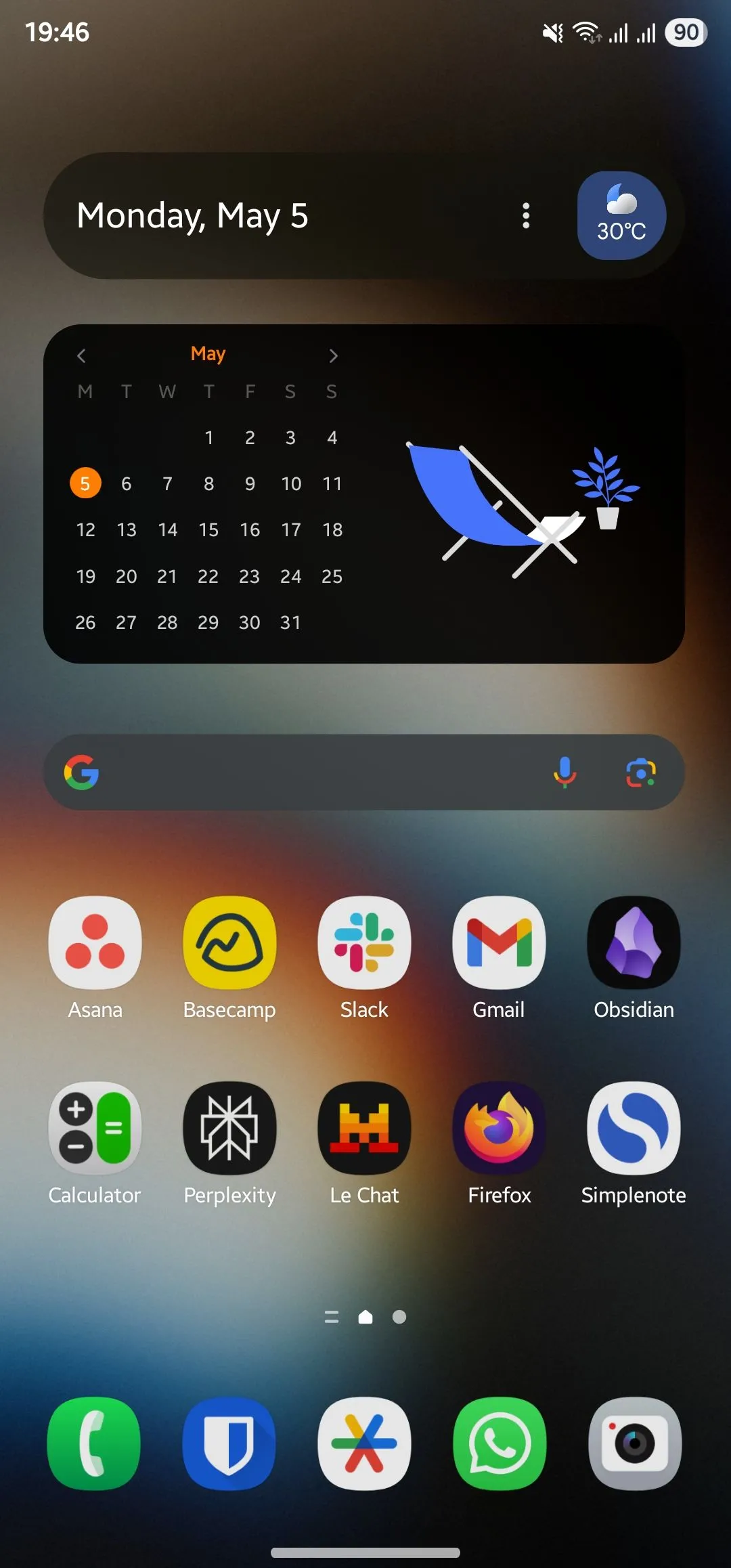 Màn hình chính trên điện thoại OnePlus
Màn hình chính trên điện thoại OnePlus
6. Biến Điện Thoại Thành Webcam: Giải Pháp Tức Thì
Nhiều laptop vẫn trang bị webcam với chất lượng trung bình, buộc bạn phải sử dụng webcam ngoài. Nhưng điều gì sẽ xảy ra nếu webcam ngoài của bạn đột ngột hỏng, hoặc bạn không có sẵn? Nếu bạn sử dụng điện thoại Pixel, bạn có thể dễ dàng biến nó thành một webcam nhờ chế độ Webcam, có sẵn trên Android 14 trở lên.
Tất cả những gì bạn cần là một cáp USB hỗ trợ truyền dữ liệu. Cắm cáp vào điện thoại và kết nối với máy tính, sau đó truy cập bảng thông báo trên điện thoại của bạn và chạm vào thông báo Đang sạc thiết bị này qua USB (Charging this device through USB). Bây giờ, trong phần Sử dụng USB cho (Use USB for), chọn Webcam.
Xác thực bằng sinh trắc học hoặc mã PIN của bạn khi được nhắc. Sau đó, chạm vào thông báo Dịch vụ Webcam (Webcam Service), và nó sẽ hiển thị màn hình xem trước. Bạn có thể chuyển đổi giữa các camera và điều chỉnh chất lượng đầu ra tại đây.
![]() Thông báo Sạc thiết bị này qua USB trên điện thoại Pixel
Thông báo Sạc thiết bị này qua USB trên điện thoại Pixel
![]() Truy cập màn hình xem trước webcam trên điện thoại Pixel bằng thông báo Webcam
Truy cập màn hình xem trước webcam trên điện thoại Pixel bằng thông báo Webcam
Cuối cùng, truy cập ứng dụng trên máy tính mà bạn muốn chụp ảnh hoặc quay video và đặt điện thoại Pixel của bạn làm webcam mặc định. Bây giờ bạn có thể sử dụng ứng dụng như bình thường.
Nếu bạn không sử dụng Pixel, bạn vẫn có thể biến điện thoại Android thành webcam trên PC Windows bằng ứng dụng Phone Link của Microsoft. Người dùng Mac có thể sử dụng các ứng dụng như Camo.
7. Edge Panel hoặc Smart Sidebar: Thanh Công Cụ Tiện Lợi
Nếu bạn đang sử dụng điện thoại Samsung hoặc OnePlus thuộc phân khúc tầm trung hoặc cao cấp, rất có thể thiết bị của bạn đã được trang bị tính năng Edge panel hoặc Smart Sidebar. Những tính năng này cung cấp một thanh tiện ích bên cạnh màn hình với tất cả các ứng dụng, công cụ, danh bạ và các phím tắt yêu thích của bạn ở một nơi. Nhờ đó, bạn có thể truy cập chúng từ bất kỳ màn hình nào mà không cần phải thoát ra vào lại các ứng dụng.
Mặc dù cả hai tính năng này đều được bật theo mặc định, bạn cần cấu hình chúng để có trải nghiệm tốt nhất. Để thiết lập Edge panel trên điện thoại Samsung, bạn vào Cài đặt (Settings) > Màn hình (Display) > Bảng điều khiển cạnh (Edge panels). Chạm vào Bảng điều khiển (Panels) và chọn các bảng bạn muốn có trong Edge panel. Bạn có thể tùy chỉnh thêm các yếu tố của bảng bằng cách chạm vào nút Chỉnh sửa (Edit) bên dưới chúng.
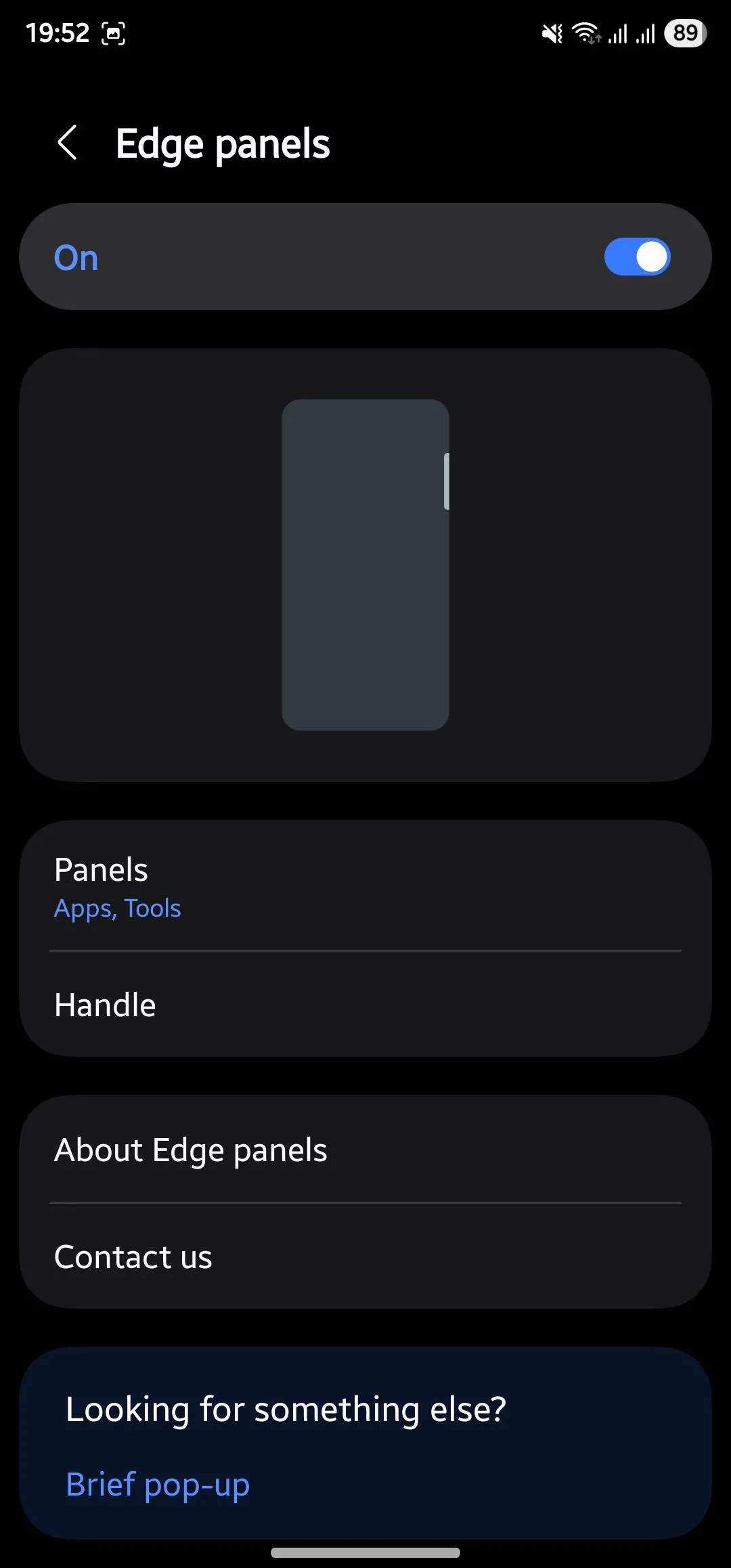 Bật bảng điều khiển Edge trên điện thoại Samsung
Bật bảng điều khiển Edge trên điện thoại Samsung
Tùy chỉnh Smart Sidebar trên điện thoại OnePlus cũng rất dễ dàng. Vuốt từ cạnh phải màn hình vào trong ở nửa trên để hiển thị Smart Sidebar. Chạm vào biểu tượng – trên các ứng dụng hoặc công cụ để xóa chúng khỏi thanh bên. Nếu bạn muốn thêm ứng dụng và công cụ mới, hãy chạm vào biểu tượng + trên chúng.
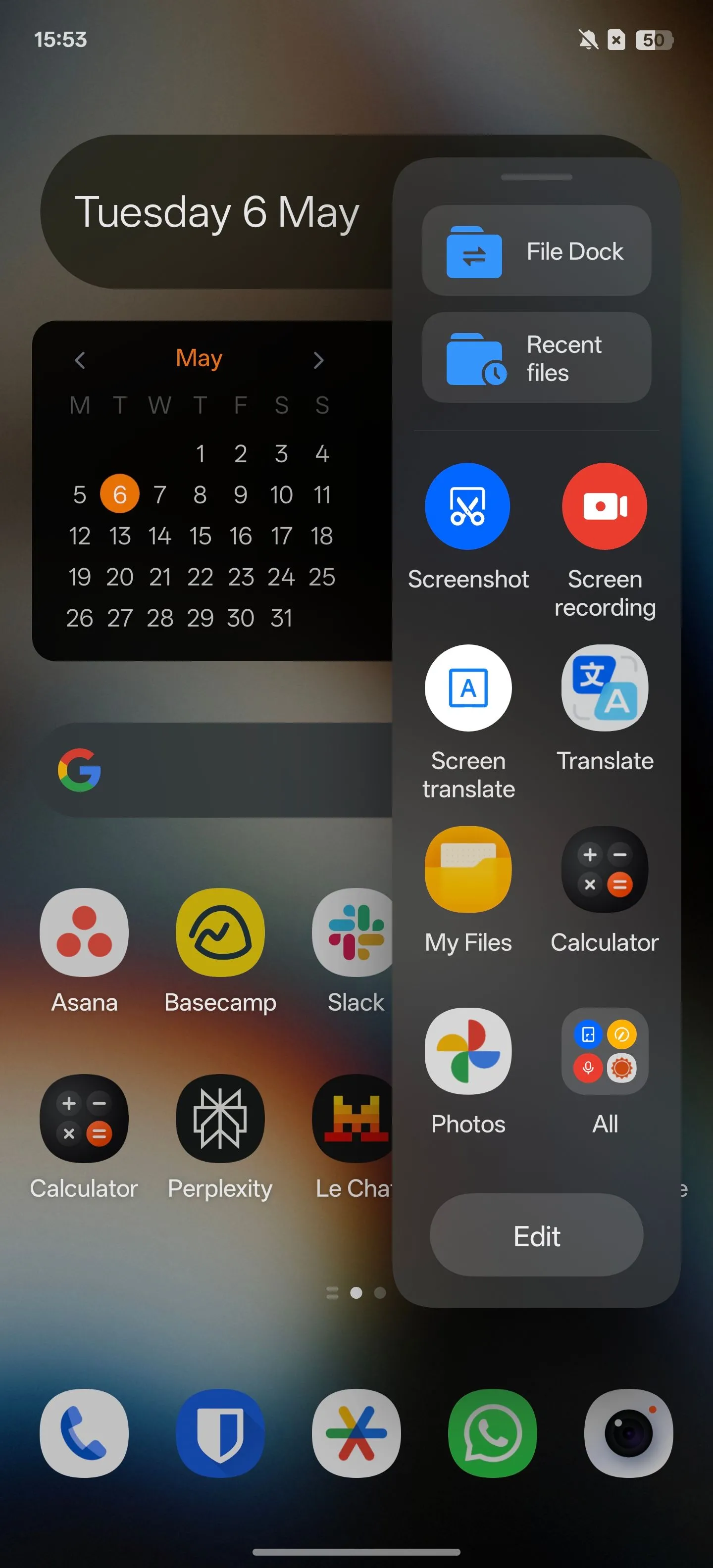 Thanh bên thông minh trên màn hình chính của điện thoại OnePlus
Thanh bên thông minh trên màn hình chính của điện thoại OnePlus
Sau khi cấu hình, việc sử dụng Edge panel hoặc Smart Sidebar rất dễ dàng. Vuốt từ thanh bên dọc theo cạnh phải màn hình vào trong và chạm vào một ứng dụng hoặc công cụ để mở nó. Trên điện thoại Samsung, bạn có thể vuốt sang trái hoặc phải trên một bảng để cuộn qua tất cả các bảng và các mục của chúng.
8. Modes and Routines (Chế Độ và Quy Trình): Tự Động Hóa Thông Minh
Modes and Routines là một tính năng thường bị đánh giá thấp trên điện thoại Samsung. Bạn có thể coi nó như một công cụ tự động hóa mạnh mẽ cho phép bạn tùy chỉnh và tối ưu hóa hành vi của điện thoại dựa trên các điều kiện khác nhau.
Với Modes (Chế độ), bạn có thể kiểm soát trạng thái mặc định của điện thoại dưới các chế độ khác nhau, như Ngủ (Sleep), Tập luyện (Workout) và Lái xe (Driving). Ví dụ, bạn có thể cấu hình chế độ Ngủ sao cho khi được bật, nó sẽ tự động bật Không làm phiền (Do Not Disturb) và Chế độ thang độ xám (Grayscale) để giúp giảm thiểu phiền nhiễu vào ban đêm và giúp bạn ngủ ngon hơn.
Mặt khác, Routines (Quy trình) cung cấp cho bạn nhiều quyền kiểm soát hơn đối với các cài đặt khác nhau của điện thoại. Chúng về cơ bản là các hành động tự động được kích hoạt khi các điều kiện cụ thể được đáp ứng. Ví dụ, bạn có thể thiết lập một Quy trình tự động xoay màn hình điện thoại bên trong một số ứng dụng nhất định, như YouTube. Tương tự, bạn thậm chí có thể tạo một Quy trình tự động phát danh sách phát Spotify yêu thích của bạn ở một mức âm lượng xác định ngay khi điện thoại của bạn kết nối với ô tô.
Bạn có thể thiết lập và sử dụng Modes and Routines thông qua ứng dụng Cài đặt hoặc ứng dụng chuyên dụng của nó.
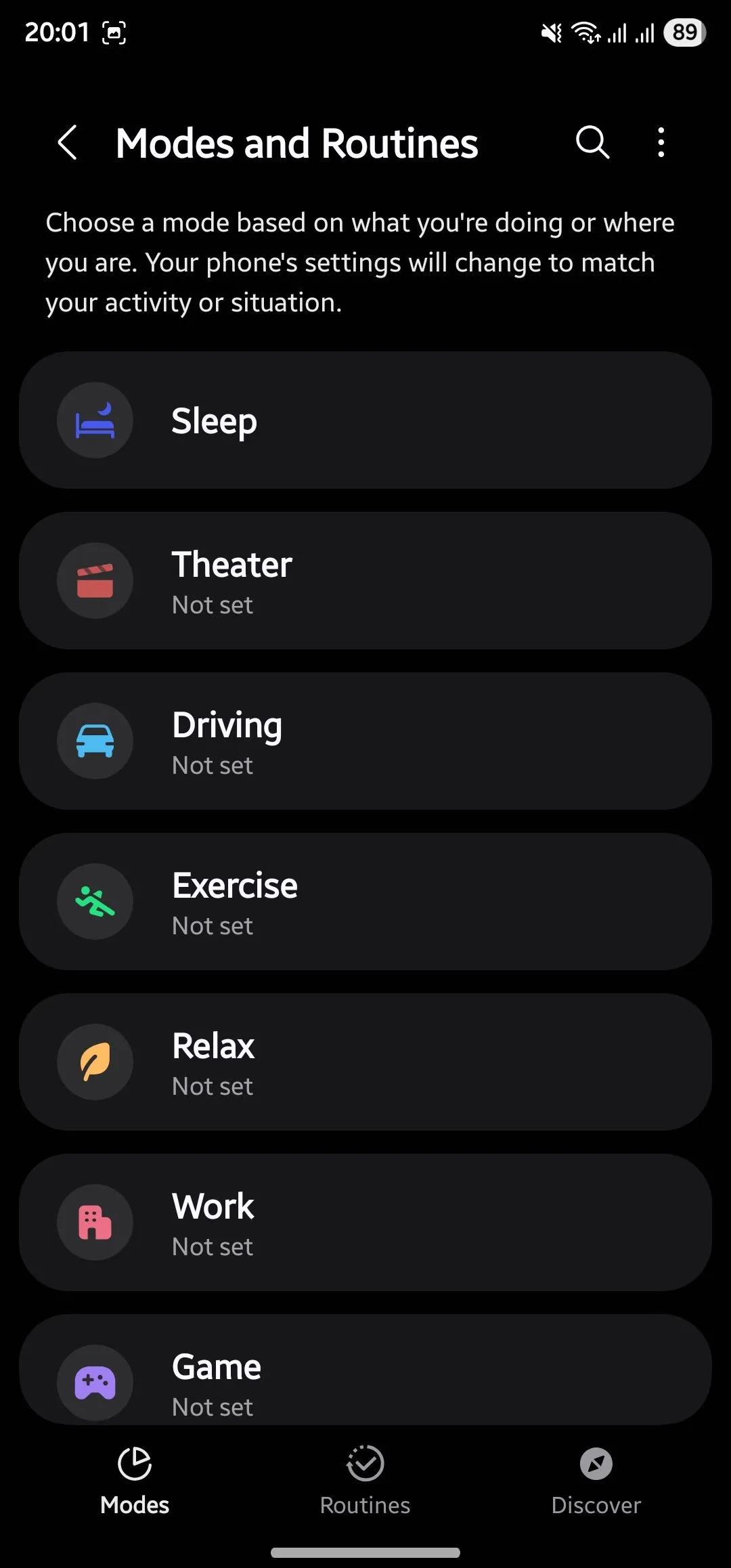 Tab Chế độ trong ứng dụng Chế độ và Quy trình trên điện thoại Galaxy
Tab Chế độ trong ứng dụng Chế độ và Quy trình trên điện thoại Galaxy
9. Built-In IR Blaster (Cổng Hồng Ngoại Tích Hợp): Điều Khiển Thiết Bị Từ Xa
Bộ phát hồng ngoại (IR blaster) là một cảm biến, thường xuất hiện dưới dạng một chấm tròn hoặc hình bầu dục nhỏ dọc theo cạnh trên của điện thoại. Nó phát ra tín hiệu hồng ngoại tương tự như tín hiệu được gửi bởi các bộ điều khiển từ xa truyền thống, cho phép bạn điều khiển các thiết bị và thiết bị gia dụng khác nhau, chẳng hạn như TV, đầu thu kỹ thuật số, quạt, điều hòa không khí và nhiều hơn nữa.
Mặc dù việc có IR blaster trên điện thoại từng phổ biến cách đây vài năm, ngày nay nó chỉ giới hạn ở các điện thoại từ một số nhà sản xuất chọn lọc như Xiaomi, OnePlus và Vivo. Trên những điện thoại hỗ trợ tính năng này, bạn sẽ có một ứng dụng điều khiển từ xa, trong đó bạn cần ghép nối bộ điều khiển với phần cứng bạn muốn điều khiển. Sau khi hoàn tất, bạn có thể điều khiển hầu hết mọi thứ, giống như bạn làm với bộ điều khiển truyền thống của nó.
10. Side Button Customization (Tùy Chỉnh Nút Sườn): Cá Nhân Hóa Tối Đa
Nút sườn (Side button) trên điện thoại Samsung có nhiều chức năng: nhấn một lần để khóa màn hình, nhấn giữ để gọi trợ lý kỹ thuật số và nhấn đúp để mở ứng dụng Camera. Tuy nhiên, không giống như các điện thoại Android khác, Samsung cho phép bạn tùy chỉnh cử chỉ nhấn đúp để thực hiện bất kỳ hành động nào khác nếu bạn không thích chức năng mặc định của nó.
Bạn có thể gán cử chỉ nhấn đúp cho một trong nhiều tính năng hoặc ứng dụng hệ thống tùy theo sở thích của mình. Ví dụ, bạn có thể đặt nó để bật/tắt đèn pin, truy cập Kính lúp (Magnifier), chụp ảnh màn hình hoặc khởi chạy Samsung Wallet. Bạn thậm chí có thể thiết lập để nó chạy chế độ hoặc quy trình yêu thích mà bạn đã cài đặt trong ứng dụng Modes and Routines, hoặc khởi chạy ứng dụng bạn sử dụng thường xuyên nhất.
Để tùy chỉnh nút sườn trên điện thoại Samsung của bạn, hãy mở Cài đặt (Settings), vào Tính năng nâng cao (Advanced features), và chọn Nút sườn (Side button). Bật tùy chọn Nhấn đúp (Double press) nếu nó chưa được bật và chọn hành động ưa thích của bạn trên màn hình tiếp theo.
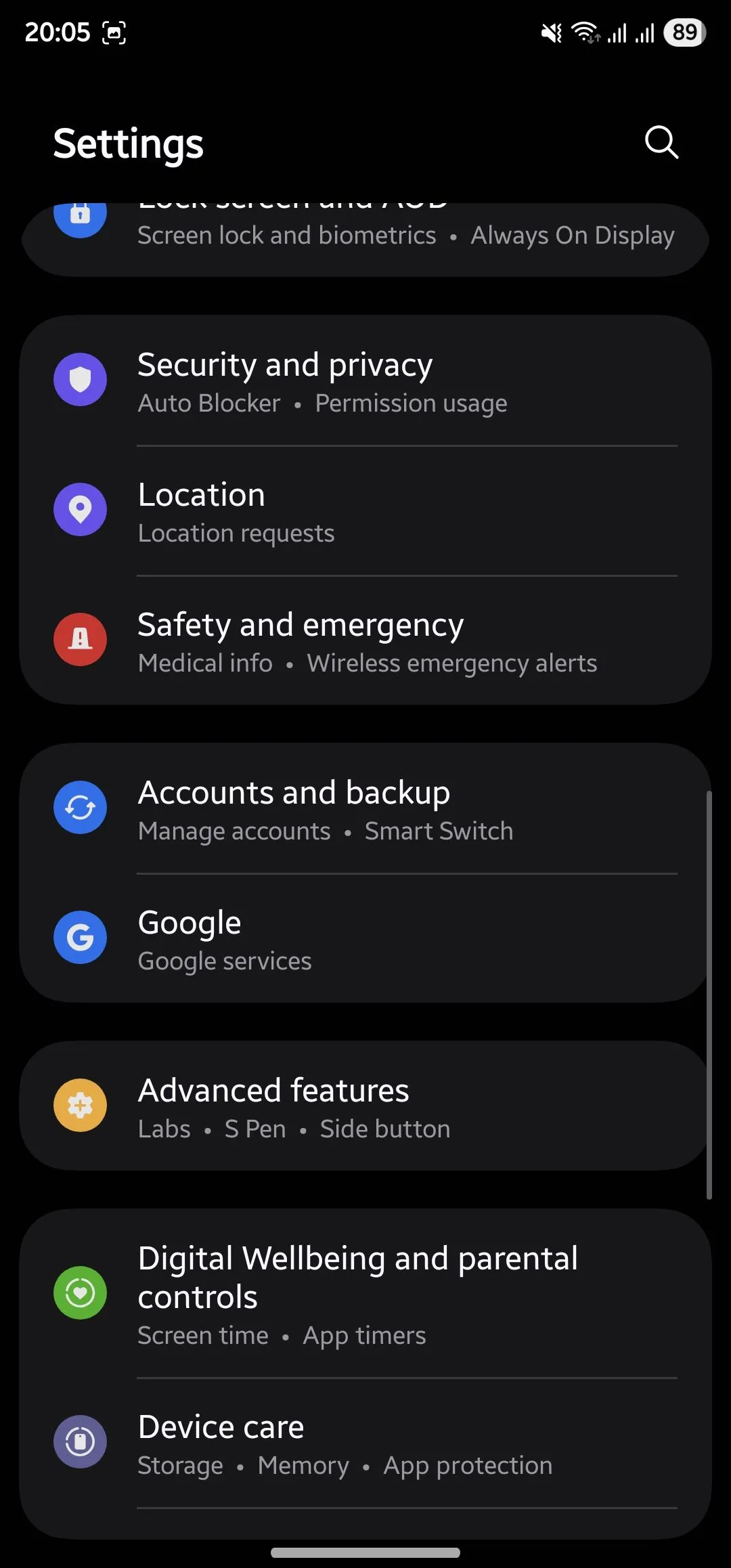 Ứng dụng Cài đặt trên điện thoại Galaxy
Ứng dụng Cài đặt trên điện thoại Galaxy
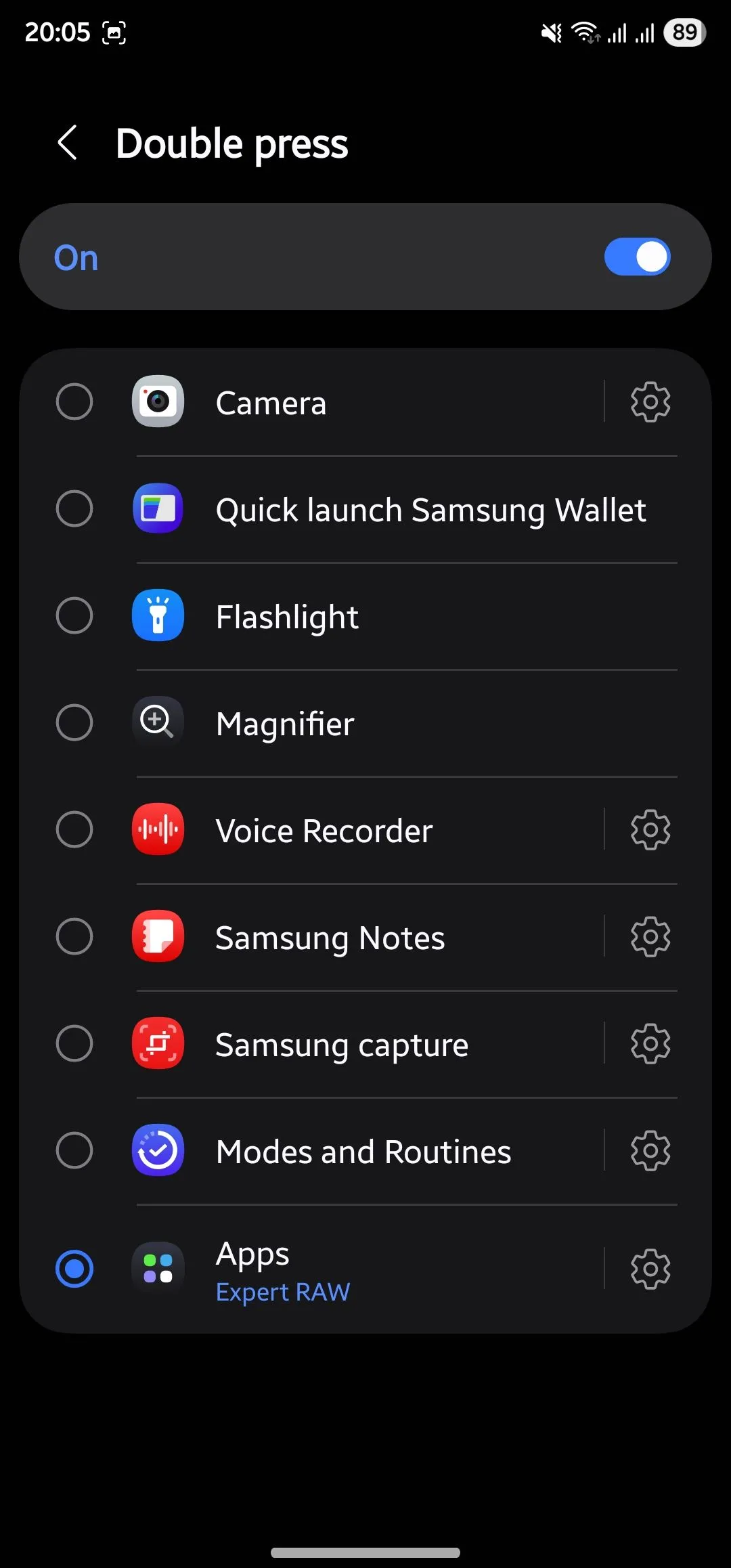 Thiết lập cử chỉ nhấn đúp nút sườn để mở ứng dụng trên điện thoại Galaxy
Thiết lập cử chỉ nhấn đúp nút sườn để mở ứng dụng trên điện thoại Galaxy
Từ việc nâng cao sự tiện lợi đến việc mở khóa các chức năng mới, những tính năng Android này là một cách tuyệt vời để tối đa hóa tiềm năng của điện thoại của bạn. Tuy nhiên, chúng ta mới chỉ khám phá một phần nhỏ. Có rất nhiều “viên ngọc ẩn” khác trên Android mà bạn nên thử. Còn bây giờ, những tính năng này ít nhất sẽ giúp bạn bắt đầu hành trình nâng tầm trải nghiệm công nghệ của mình.